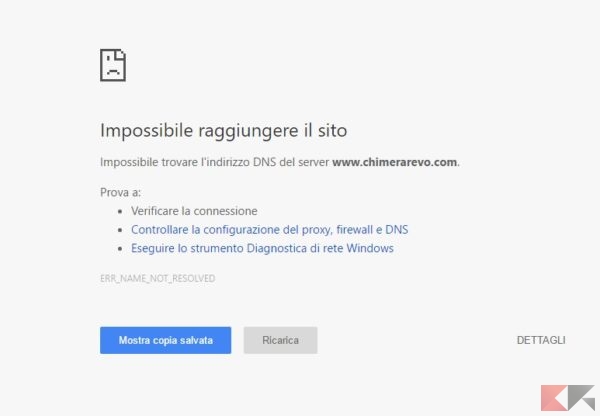Incappare in un errore DNS equivale nella maggior parte dei casi a non poter navigare in Internet! Perché?
Il DNS, in pratica, è quel meccanismo che permette di “tradurre” i nomi degli indirizzi web (ad esempio www.chimerarevo.com) in indirizzi IP raggiungibili dai pacchetti. Se quella traduzione fallisce i pacchetti potrebbero non essere in grado di muoversi, dunque risulta impossibile navigare in Internet.
Cosa fare se, improvvisamente, si verifica un errore DNS? Non possiamo darvi una risposta precisa poiché le cause possono essere molteplici.
In questa guida, però, vi elenchiamo quelle sicuramente più comuni e come risolvere: nella maggior parte dei casi, dopo averla letta ed applicata ritorneremo a navigare senza problemi!
Errore DNS: cosa fare
Controllare la connessione
Se verifichiamo un errore DNS dobbiamo innanzitutto controllare la connessione a Internet. Proviamo a collegarci alla stessa rete usando un altro dispositivo: se l’errore non si ripete, allora il problema è nel dispositivo precedente e possiamo passare alle sezioni successive.
Se invece c’è ancora errore DNS anche dal nuovo dispositivo, proviamo a spegnere e riaccendere il router avendo cura di lasciarlo spento per almeno 30 secondi. Se il problema non si risolve ed abbiamo precedentemente impostato DNS personalizzati nel router, annulliamo la modifica e riutilizziamo quelli dell’operatore, dopodiché riavviamo ancora.
Eseguire una scansione
Non è immediato pensarci, ma a provocare un errore DNS può essere anche un malware o uno spyware che modifica i parametri di sistema. Proviamo quindi ad eseguire una scansione con un buon antispyware, poi con un buon antivirus, dopodiché riavviamo il dispositivo.
Svuotare la cache DNS
Se la colpa (come ci auguriamo) non è di un malware, può ritornare utile svuotare la cache per tentare di risolvere l’errore DNS. E’ possibile eseguire questa operazione sia su Windows che su Linux, in maniera piuttosto semplice!
Svuotare cache DNS su Windows
Apriamo un prompt dei comandi come Amministratore (click destro su Start) e, al suo interno, scriviamo
ipconfig /flushdns
Attendiamo il completamento della procedura e riavviamo il computer.
Svuotare cache DNS su Linux
Apriamo un terminale e digitiamo
sudo systemctl restart dns-clean.service sudo systemctl restart nscd.service sudo systemctl restart dnsmasq.service
Attendiamo il completamento della procedura e riavviamo il computer.
Cambiare i DNS
L’ultima spiaggia per risolvere l’errore DNS è… cambiare i DNS, poiché evidentemente il problema è a livello server. Come stabilità possiamo consigliarvi di usare i DNS Google: se non sappiamo cambiare DNS, possiamo consultare la nostra precedente guida su come cambiare DNS su Windows, Linux e Android!